Ordner und Dateien lassen sich teilweise gar nicht so einfach löschen, da bestimmte Berechtigungen auf die einzelnen Dateien oder Ordner gelegt sind. Besonders ist dies z.B. bei servergespeicherten Profilen der Fall. Wenn man aber hunderte von Ordnern und Dateien auf einmal löschen möchte, so ist dies über den Windows Explorer nur begrenzt und sehr umständlich möglich.
Da kommt dann wieder ein Kommandozeilen Tool zum Einsatz, der diese Arbeit schnell und zuverlässig erledigt. Das Tools ist z.B. bei Windows 7, 10 und Windows 11 und auch dem Windows Server Betriebssystemen standardmäßig von Microsoft dabei und heißt „takeown„.
Hier nachfolgend seht Ihr die MS-DOS Eingabeaufforderung mit dem aufgerufenen Takeown Befehl. Desweiteren werden alle möglichen Parameter der Takeown Befehls angezeigt.
Microsoft erklärt die Funktionsweise des Tools wie folgt:
Dieses Tools ermöglicht einem Administrator das Wiederherstellen des Zugriffs auf eine Datei, für die der Zugriff durch erneutes Zuweisen des Besitzers verweigert wurde.
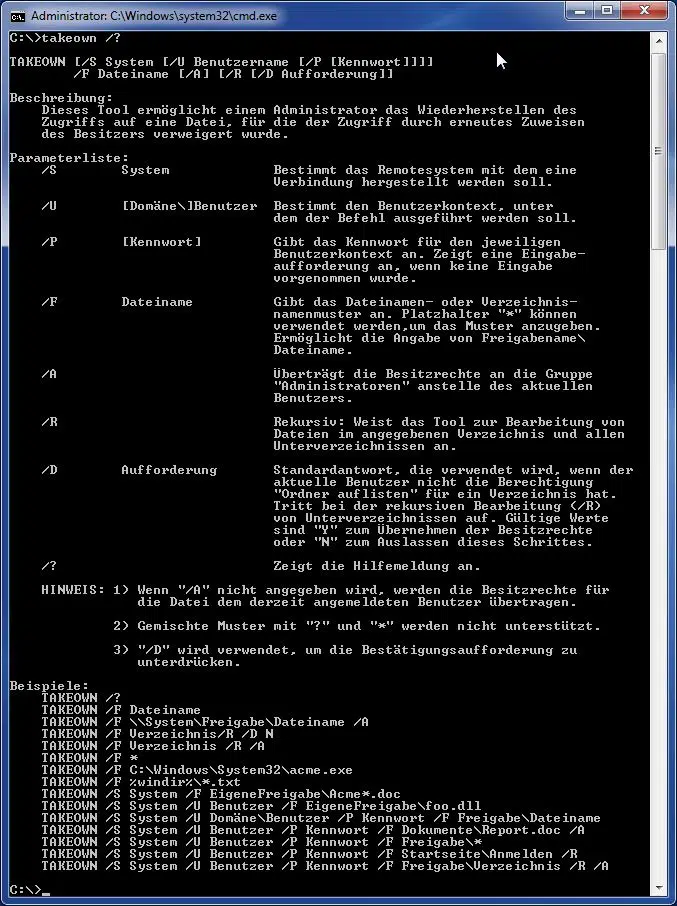
Mit dem Befehl
takeown /F *.* /R
werden alle Dateien in dem aktuellen Verzeichnis und allen Unterverzeichnissen so angepasst, dass der Besitzer anschließend der angemeldete User ist. Wenn man standardmäßig den Administrator als Besitzer eintragen möchte, dann sollte man den Parameter „/A“ hoch hinzufügen.
Wie wir finden ein Klasse Tool, welches einem recht viel Arbeit abnehmen kann. Wenn Ihr an weiteren tollen Tools interessiert seid, so empfehlen wir Euch diese Artikel.
– EMET 5.5 Toolkit für Windows 10 Download
– WLAN Passwort vergessen – Kein Problem – Einfach per Tool auslesen
– PC Performance Probleme mit Fix it Tool von Microsoft erkennen
– Systemverwaltungs-Tools in Windows 10 aufrufen
– CONTIG Tool – Defragmentierung einzelner Dateien oder Ordner
– Stordiag – Speicher und Filesysteme Diagnose Tool bei Windows 10 (1607)
– AD Replication Status Tool (ADRS)






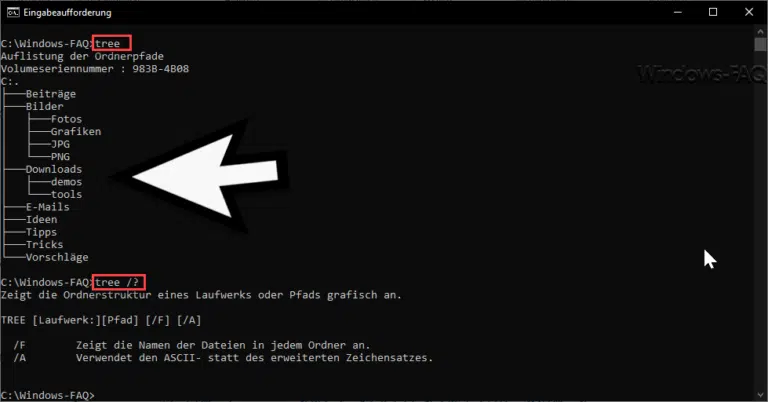

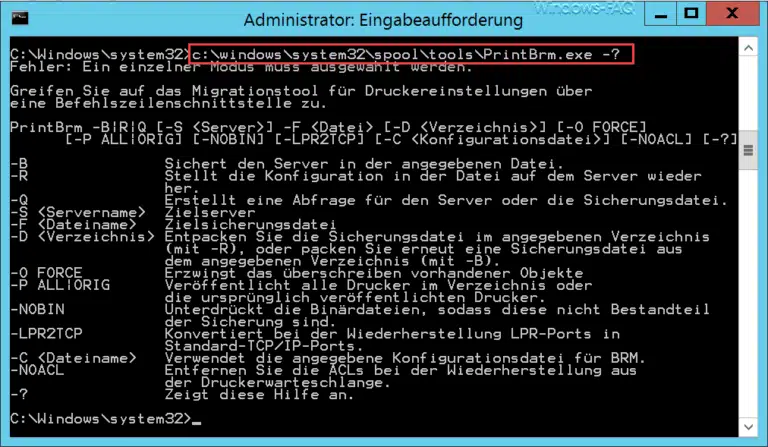


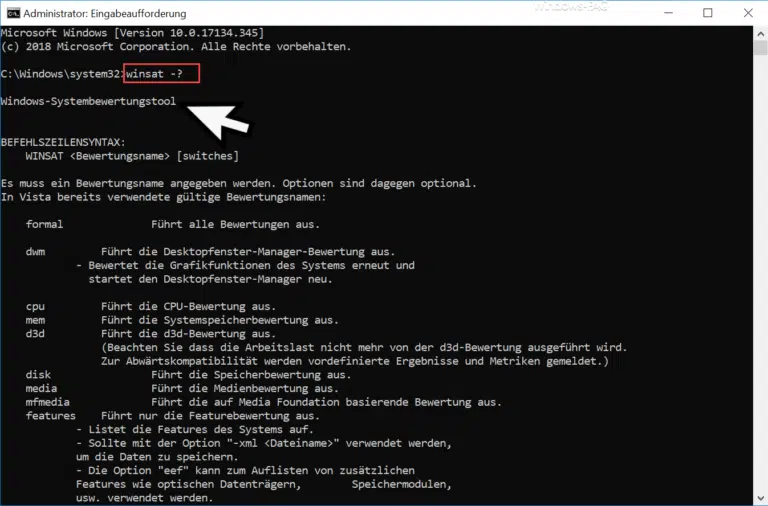
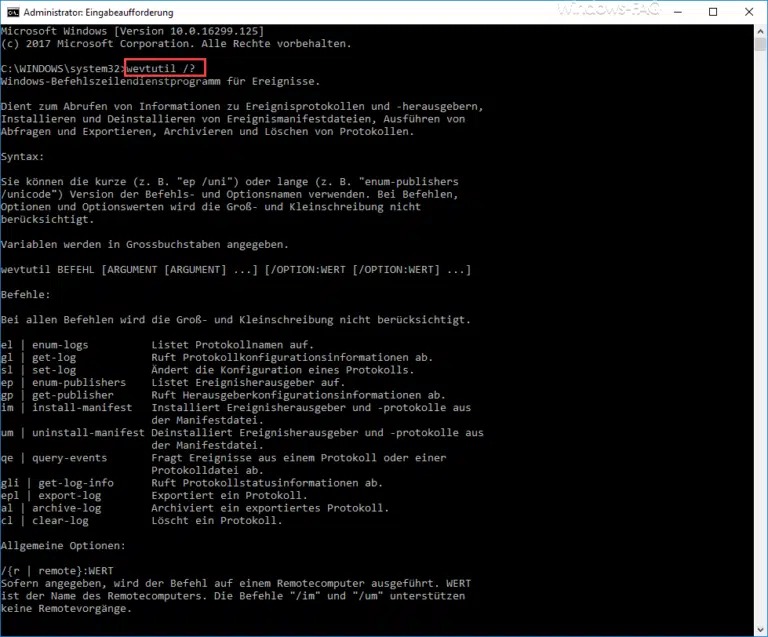

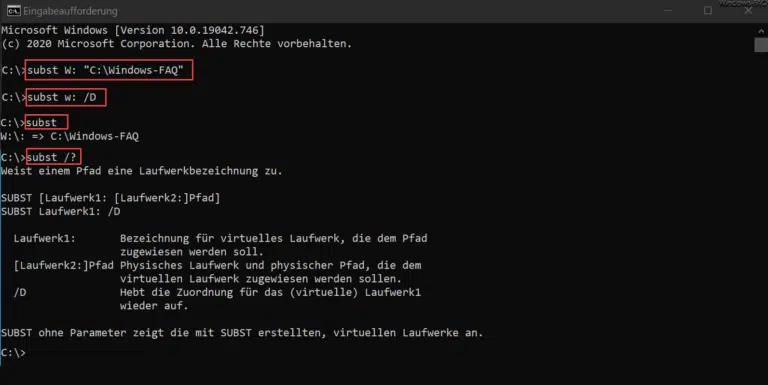
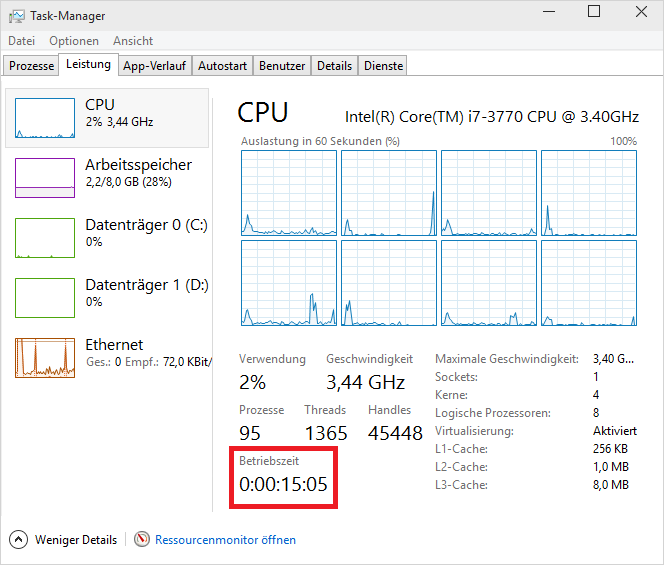
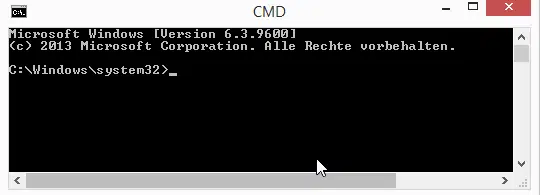

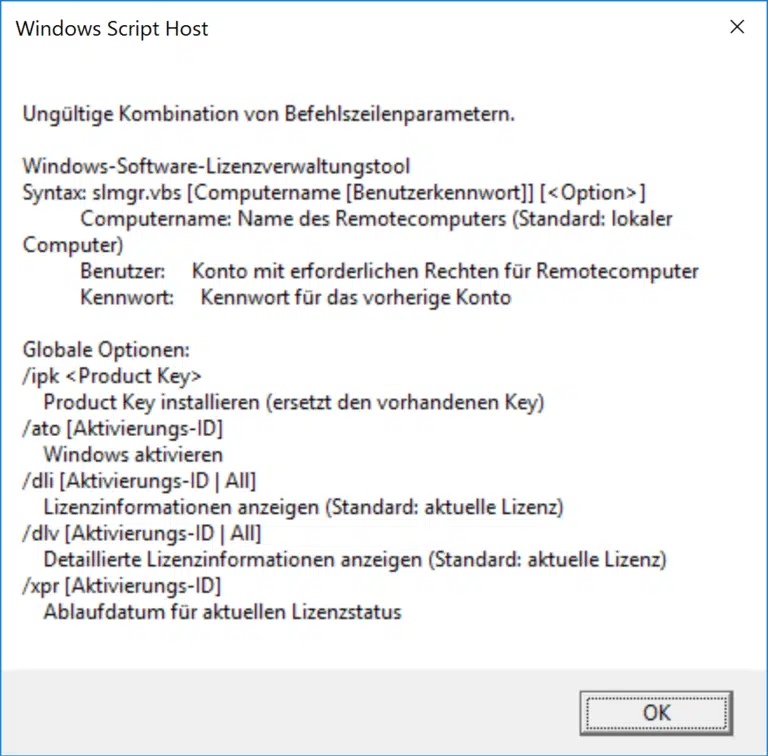



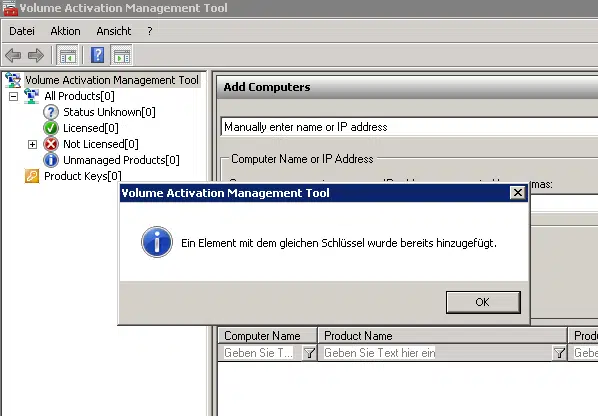
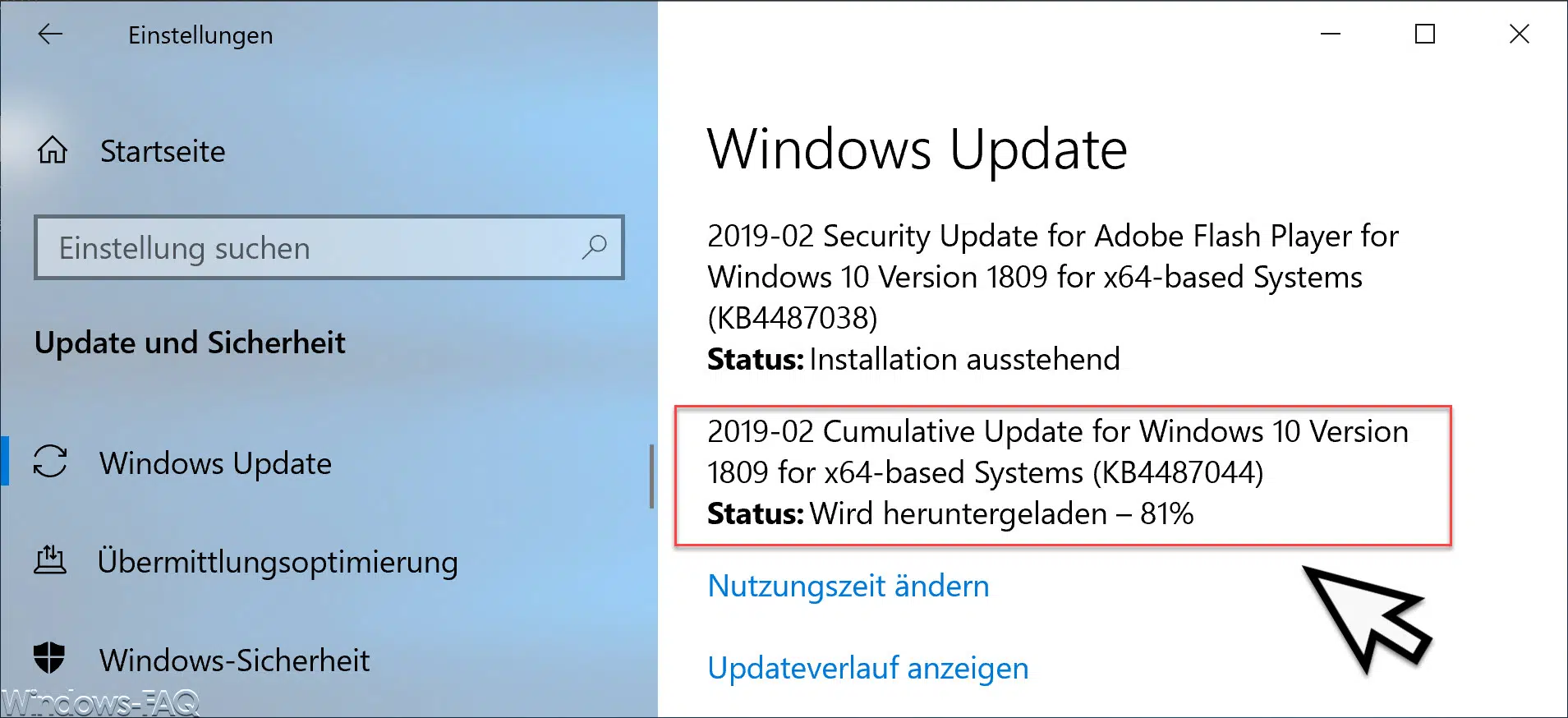
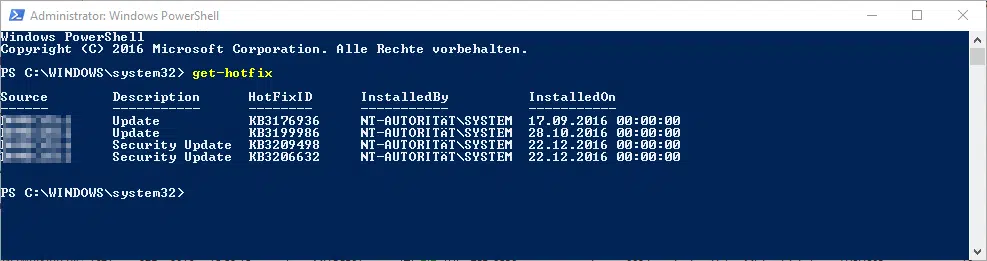





Trackbacks/Pingbacks